Es gibt mehrere Gründe, eine URL umzuleiten, und einige grundlegende Methoden, um sie anzugehen. Für eine Website, die bereits viel Verkehr und gute Suchmaschinenergebnisse hat, aber Domain-Adressen ändern muss, ist eine Weiterleitung eine gute Wahl für die Übergangszeit. Ihr Traffic geht weiterhin auf die alte Domain, wird dann aber automatisch auf die neue umgeleitet. Mit der Zeit, wenn Suchmaschinen ihre Datenbanken aktualisieren, wird die neue Domain ihre eigenen Suchergebnisse abrufen. Eine Weiterleitung kann auch dazu führen, dass mehrere verschiedene URLs auf eine einzelne Website geleitet werden und komplexe URL-Adressen gekürzt werden. Die Methoden zum Umleiten einer URL hängen davon ab, in welchem Code Ihre Website geschrieben ist und wie viel Vertrauen und Erfahrung Sie mit der Bearbeitung dieses Codes haben.
Schritte
Methode 1 von 4: Codieren einer.htaccess 301-Umleitung

Schritt 1. Finden Sie heraus, ob Ihre Website auf einem Apache-Server läuft
Dies ist notwendig, um mit der.htaccess-Methode fortzufahren - erkundigen Sie sich bei Ihrem Webhost, wenn Sie sich nicht sicher sind.

Schritt 2. Suchen Sie Ihre.htaccess-Datei und laden Sie sie herunter
Eine.htaccess-Datei ist eine Datei, die Webserver auf Informationen zum Umgang mit Fehlern, Sicherheit und Weiterleitungsanforderungen für Ihre Site überprüfen. Überprüfen Sie Ihr Stammverzeichnis (in dem alle Ihre Website-Dateien gespeichert sind) und laden Sie dann die Datei zur Bearbeitung herunter.

Schritt 3. Erstellen Sie eine.htaccess-Datei
Wenn in Ihrem Stammordner derzeit keine.htaccess vorhanden ist, können Sie eine mit einer Anwendung wie Notepad (oder einer ähnlichen Nur-Text-Anwendung) erstellen. Der Code für die Datei ist im nächsten Schritt enthalten.
- Stellen Sie sicher, dass Ihre.htaccess-Datei beim Speichern mit einem „.“beginnt.
- Beachten Sie, dass diese Datei keine Endung hat (z. B. „.com“oder „.txt“)

Schritt 4. Geben Sie den Code ein. Fügen Sie den folgenden Code in die.htaccess-Textdatei ein: redirect 301 /old/oldURL.com
- Im Code steht "oldURL.com" für die Zielseitenadresse, von der Ihre Besucher weitergeleitet werden müssen, während "https://www.newURL.com" die Adresse darstellt, zu der Ihre Besucher weitergeleitet werden sollen.
- Zwischen "oldURL.com" und "http:" sollte genau ein Leerzeichen stehen.
- Fügen Sie im ersten Teil des Codes nicht "https://www" zur (alten) URL hinzu!
- Der Code "301" wird am häufigsten auf umgeleiteten Seiten verwendet und bedeutet "dauerhaft verschoben". Erkundigen Sie sich nach anderen "300"-Codes, um mehr über andere Funktionen zu erfahren.

Schritt 5. Legen Sie das neue URL-Ziel fest
Ändern Sie "https://www.newURL.com" in die Domain-Adresse, zu der Besucher weitergeleitet werden sollen.

Schritt 6. Speichern Sie die neue.htaccess-Datei
Ändern Sie das Dropdown-Menü auf „alle Dateien“und speichern Sie die Datei als.htaccess ohne Erweiterung.

Schritt 7. Erstellen Sie eine Sicherung
Benennen Sie alle vorhandenen.htaccess-Dateien oder HTML-Dateien mit demselben Namen um, um eine Sicherungskopie zu behalten. Verwenden Sie beispielsweise den Namen.htaccessbackup, damit Sie die Datei finden und erkennen können, falls Sie den vorherigen Code wiederherstellen müssen.

Schritt 8. Laden Sie die geänderte Datei in das Stammverzeichnis der alten Domäne hoch
Nachdem Sie den Code geändert haben, müssen Sie diese Datei zurücksetzen, damit die alte URL sie wie geplant lesen und umleiten kann.

Schritt 9. Testen Sie die Weiterleitung
Öffnen Sie ein neues privates Browserfenster und geben Sie den alten Domainnamen in Ihren Webbrowser ein. Wenn Sie alles richtig gemacht haben, wird es auf die neue Site umgeleitet.
- Die Verwendung eines privaten Browserfensters stellt lediglich sicher, dass Ihr Browser auf die neue Weiterleitung zugreift, anstatt sich auf zwischengespeicherte Daten zu verlassen (Daten, die gespeichert werden, damit Ihre am häufigsten besuchten Seiten schneller geladen werden).
- Anstelle eines privaten Browserfensters können Sie den Cache Ihres Browsers auch über das Browsereinstellungsmenü leeren. Weitere Informationen dazu finden Sie unter Clear-Your-Browser's-Cache.
Methode 2 von 4: Verwenden eines Umleitungsdienstes

Schritt 1. Erkundigen Sie sich bei Ihrem Webhost
Wenn Sie sich Ihrer eigenen Codierungsfähigkeiten nicht sicher sind oder einfach nur eine URL umleiten möchten, ohne in den Code zu graben, stehen mehrere Umleitungsdienste zur Verfügung, und Ihr aktueller Webhost kann einer davon sein. Viele beliebte Webhosts bieten Umleitungsdienste und den dazugehörigen Support an, damit Sie Ihre Ziele erreichen können. Informieren Sie sich über die Funktionen, die Ihr aktueller Host/Plan bietet, oder kontaktieren Sie ihn direkt, um zu erfahren, welche Optionen Sie haben.

Schritt 2. Wählen Sie einen Drittanbieterdienst aus
Wenn Ihr Webhost keine Umleitung anbietet, gibt es viele andere Optionen. Je nachdem, was Ihre Weiterleitungsanforderungen sind, können Sie dies möglicherweise kostenlos tun.
- Bei vielen Diensten können Sie Optionen für Ihre Weiterleitung konfigurieren, z. B. den Typ (permanent oder temporär) oder ob Abfrageparameter weitergegeben werden.
- Nur sehr wenige Umleitungsdienste ermöglichen es Ihnen, HTTPS (sichere) Links weiterzuleiten.

Schritt 3. Folgen Sie den Anweisungen des Umleitungsdienstes
In der Regel sind diese Dienste äußerst benutzerfreundlich und können Sie durch den Prozess führen und Sie bei jedem Schritt zur Eingabe der richtigen Informationen auffordern.
- Abhängig von Ihrem Website-Host können Sie die Umleitung möglicherweise in Ihren Website-Einstellungen konfigurieren.
- Hinweis: In einigen Fällen müssen Sie die DNS-Einträge (Domain Name Server) für die Domainnamen, die Sie umleiten möchten, noch bearbeiten können. Diese sind über Ihren Webhost zugänglich.

Schritt 4. Aktualisieren Sie die DNS-Einträge
Ihr Drittanbieter für die Weiterleitung teilt Ihnen mit, ob dies erforderlich ist, und Sie können von Ihrem Webhosting-Konto aus auf diese Datensätze zugreifen und diese bearbeiten.
Die Anweisungen zum Bearbeiten von DNS-Einträgen in diesem Schritt variieren je nach verwendetem Dienst, aber normalerweise haben sowohl der Umleitungsdienstanbieter als auch Ihr Webhost leicht verständliche Anweisungen
Methode 3 von 4: Verwenden eines Meta-Befehls

Schritt 1. Greifen Sie auf den Code für die Seite zu, die Sie umleiten möchten
Dies ist eine andere Methode, bei der Sie den Code der Webseite direkt ändern, sodass Sie zuerst die Dateien herunterladen müssen, die mit den URLs verknüpft sind, von denen Sie umleiten möchten.
Beachten Sie, dass die Verwendung eines Meta-Befehls in den meisten Fällen für Ihre Weiterleitung nicht ideal ist. Webseiten mit Metacode-Weiterleitungen werden oft von Suchmaschinen gefiltert, da es sich um eine bekannte Spam-Technik handelt

Schritt 2. Öffnen Sie den Code zum Bearbeiten
Verwenden Sie „Notepad“oder einen ähnlichen Texteditor, um die Codedatei der Webseite zu öffnen. Speichern Sie aus Sicherheitsgründen eine Sicherungskopie oder ein Duplikat, bevor Sie Änderungen am Code vornehmen.

Schritt 3. Ändern Sie den Code
Der Meta-Code steht nach dem "head"-Tag () im Code der Seite. Eintippen:
- Zwischen "Aktualisieren" und "Inhalt" befindet sich genau ein Leerzeichen
- "0" steht hier für die Anzahl der Sekunden, bevor die Umleitung erfolgt.
- "www.newsite.com/newurl.html" ist die spezifische URL, zu der die Seite umgeleitet werden soll.
- Es ist auch möglich, eine benutzerdefinierte Fehlermeldung oder eine Ankündigung zu erstellen, dass Ihre Websites umgezogen wurden, aber dies kann unerwünschte Aufmerksamkeit auf Ihre Weiterleitung lenken!

Schritt 4. Speichern Sie die Datei und laden Sie sie erneut auf Ihre alte Domain hoch
Wenn Sie Traffic von einer alten URL umleiten, wurden wahrscheinlich auch andere Änderungen am Code Ihrer URL vorgenommen (z. B. die Entfernung Ihres Website-Contents). Wichtig ist, dass der URL-Code jetzt den Meta-Redirect-Code enthält.

Schritt 5. Testen Sie die Weiterleitung
Geben Sie die URL direkt in Ihren Browser ein oder verwenden Sie eine Suchmaschine, um sie zu finden. Die Seite sollte jetzt sofort auf die neue URL umleiten, die Sie im Code angegeben haben, ohne dass Nachrichten oder Zielpunkte dazwischen liegen.
Methode 4 von 4: Andere Programmiersprachen verwenden

Schritt 1. Finden Sie heraus, in welchem Code Ihre Website geschrieben ist
Für jede Programmiersprache kann der entsprechende Umleitungscode leicht unterschiedlich sein. Wenn Sie sich bei der Beantwortung dieser Frage nicht sicher sind, wenden Sie sich an Ihren Webhost, um weitere Informationen zu erhalten.

Schritt 2. Suchen Sie nach einem anderen Weiterleitungscode
Es gibt verschiedene codierte Befehle für jede Sprache und mehrere Optionen zum Erkunden jeder Sprache. Eine schnelle Internetsuche wird wahrscheinlich den passenden Code für Ihre Website liefern.
Es ist beispielsweise einfach, Code für PHP-, ASP-, ColdFusion- und Javascript-Weiterleitungen online zu suchen und zu finden

Schritt 3. Testen Sie die Weiterleitung
Nachdem Sie den richtigen Code für Ihre Website gefunden haben, wird die Implementierung den anderen beschriebenen Codierungsmethoden sehr ähnlich sein. Testen Sie anschließend immer die Weiterleitung, indem Sie Ihre (alte) URL besuchen, um zu sehen, ob die Dinge wie geplant funktionieren.
Video - Durch die Nutzung dieses Dienstes können einige Informationen an YouTube weitergegeben werden
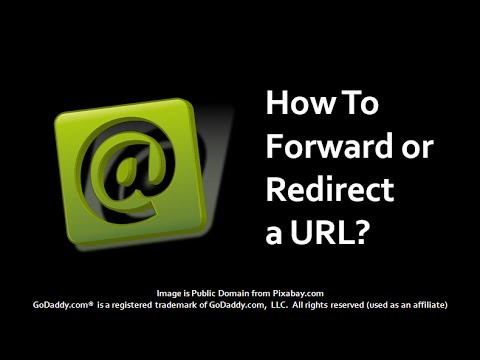
Tipps
- Während einige Websites eine Fehlerseite verwenden, die eine URL-Änderung erklärt und einen anklickbaren Weiterleitungslink enthält, ist dies weniger effizient als eine automatische Weiterleitung und kann Ihre neue Website einen erheblichen Prozentsatz der Besucher kosten.
- Benutzer von FrontPage (einem einst beliebten Website-Verwaltungstool) müssen.htaccess-Dateien in _vti_bin und den _vti_bin-Unterordnern _vti_adm und _vti_aut ändern.







